
Inhoudsopgave:
- Benodigdheden
- Stap 1: Knip het hout uit
- Stap 2: Monteer rooster en voet
- Stap 3: Knip je Neopixel-strip uit
- Stap 4: Monteer de Neopixels
- Stap 5: De Neopixels aansluiten
- Stap 6: Test de Matrix
- Stap 7: Lijm het raster op de Neopixels
- Stap 8: Solderen van de spanningsregelaarkaart
- Stap 9: Weerstand op datadraad
- Stap 10: Schroeven toevoegen
- Stap 11: Heet lijm het allemaal samen
- Stap 12: Bereid de voeding voor en sluit deze aan
- Stap 13: De Micro:bit toevoegen
- Stap 14: Test het
- Auteur John Day [email protected].
- Public 2024-01-30 11:15.
- Laatst gewijzigd 2025-01-23 15:01.

In deze gids zal ik doornemen hoe je een LED-matrix voor de micro:bit bouwt uit LED-strips. Ik zal een 4x4-matrix en een 10x10-matrix gebruiken als mijn voorbeelden. Omdat ik op een school werk, waar we veel bouwen, zouden we veel batterijhouders, voedingen en micro:bit moeten doorstaan als alles in het project moest worden ingebouwd. Aan de andere kant ziet het er niet erg goed uit als je de micro:bit gewoon met alligatorconnectoren aansluit, dus in deze gids zal ik ook laten zien hoe we dingen bouwen om weer uit elkaar te halen.
Ik heb al een korte handleiding gemaakt over het programmeren van neopixels, maar ik zal een andere handleiding uploaden met een beetje meer focus op het programmeren van een neopixelmatrix.
Benodigdheden
Materialen:
4 mm multiplex
1 x TO220-3 spanningsregelaar
2 x 10 uF elektrolytische condensator
1 x 5 volt voeding 2 A is genoeg voor een 4x4 matrix, maar je wilt 4 A voor een 10x10 matrix
3 x M3 25 bouten
12 x M3-moeren
1 x Micro:bit
1 x 330 ohm weerstand
1 x tweeweg-schroefklemmenblokconnector
Een strip Micro:bit-compatibele neopixels. Bij voorkeur 60 LED/meter. Je hebt iets meer dan een halve meter nodig voor de 4 x 4 matrix en iets minder dan 2 meter voor de 10 x 10 matrix.
Een paar meter draad. Het is goed als je verschillende kleuren hebt
Een klein stukje soldeerbord
Een beetje elektrische tape
Houtlijm
Hete lijm
Gereedschap:
Soldeergereedschappen
Lasersnijder
Draadknipper
Potlood
Oude borstel
Heet lijmpistool
4 krokodillensprongdraden
Stap 1: Knip het hout uit

Gebruik eerst de lasercutter om het hout uit te snijden. Ik heb bestanden geüpload om zowel een 4x4-matrix als een 10x10-matrix uit te knippen.
Stap 2: Monteer rooster en voet




Gebruik houtlijm om het rooster in elkaar te zetten. Ik heb een oud penseel gebruikt om de lijm aan te brengen, maar je kunt alles gebruiken. Houd er rekening mee dat twee van de roosterstukken iets dunner zijn dan de rest. Dat zijn de eindstukken. We zullen draden doorlaten en ze dus in tegenovergestelde uiteinden van het raster plaatsen.
Het perspectief op de foto is een beetje verwarrend. Je moet de achterkant op het op een na langste deel van de driehoek lijmen en niet op het langste. De backend is het vierkant met 5 gaten erin.
Stap 3: Knip je Neopixel-strip uit
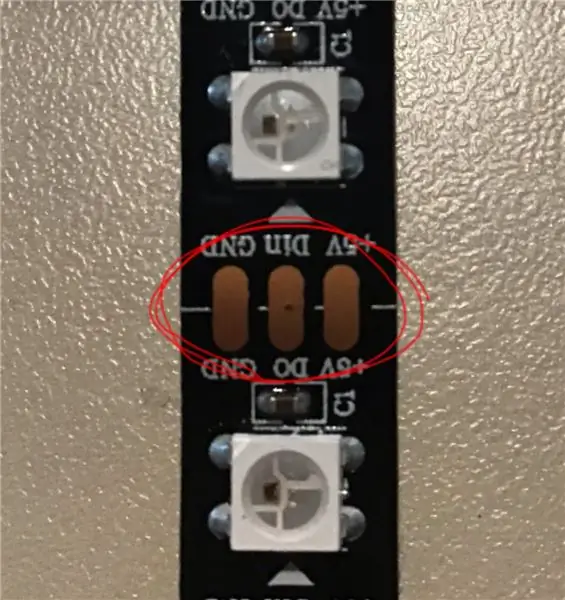
Je wilt de neopixelstrip bij de witte lijn uitknippen. Als je een 4x4 matrix maakt, dan wil je 4 stroken uitknippen met 4 neopixels erop en als je een 10x10 matrix maakt, dan wil je 10 stroken uitknippen met elk 10 neopixels. Fabrieken maken lange neopixelstrips, maar solderen kortere strips aan elkaar. Deze soldeerplaatsen zullen laatst een probleem zijn, dus probeer de strips zo te snijden dat je snijdt waar de fabrieken aan elkaar hebben gesoldeerd. Het kan betekenen dat je een paar neopixels verspilt, maar het zal je laatste veel gemakkelijker maken.
Stap 4: Monteer de Neopixels
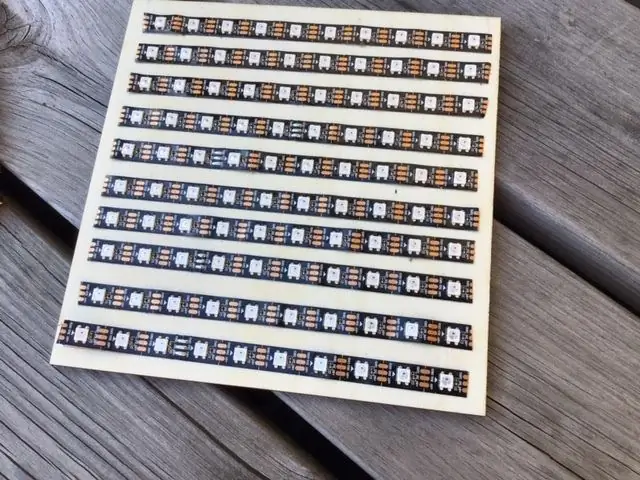
Neem het grootste vierkant dat is uitgesneden. Gebruik het raster dat je hebt samengesteld om met een pen te markeren waar de neopixels moeten komen. De meeste neopixel-strips hebben tape, dus het is gemakkelijk om ze gewoon op hun plaats te plakken. Als de jouwe dat niet doet, moet je lijm gebruiken.
Houd er rekening mee dat neopixels directioneel zijn, aangezien gegevens maar één kant op kunnen. Het is belangrijk dat alle neopixel-strips op dezelfde manier gaan, je hebt Din aan de ene kant en Do aan de andere kant.
Stap 5: De Neopixels aansluiten


Onthoud bij het aansluiten van de neopixels dat stroom, aarde en gegevens van de eerste strip naar de volgende strip gaan en dan de volgende strip enzovoort.
Strook -> Volgende strook
5v + -> 5v +
gnd -> gnd
Doen -> Din
Stroom en aarde kunnen beide kanten op in een neopixel, dus het is niet belangrijk hoe je elke strip daar verbindt, wat betekent dat je de korte weg kunt gaan, maar gegevens kunnen maar één kant op, dus zorg ervoor dat je Do met Din verbindt.
Stap 6: Test de Matrix
Voordat we het raster op de neopixels plakken, willen we zeker weten dat alles werkt. Als u naar veel neopixels van uw micro:bit loopt, kan deze kortsluiting veroorzaken, maar u kunt in feite 16 neopixels van de micro:bit gebruiken zonder externe voeding, zolang er maar één neopixel tegelijk is ingeschakeld. Upload het testprogramma naar de micro:bit, sluit deze aan op de LED-matrix met de krokodillendraden.
In theorie kan dat ook met 100 pixels, maar dat is een beetje riskant, gebruik in plaats daarvan krokodillendraden om de voeding op de neopixelmatrix aan te sluiten en upload vervolgens het testprogramma naar de micro:bit en verbind deze met aarde en data met behulp van krokodillendraad.
Voor de 4x4-matrix
Micro:bit -> Neopixels
GND -> GND
3 v -> 5v +
Pin 0 -> Din
Voor de 10x10-matrix
micro:bit
Micro:bit -> Neopixels
GND -> GND
Pin 0 -> Din
Voeding -> Neopixels
GND -> GND
Vermogen -> 5v +
Zet de micro:bit aan en druk een paar keer op de A-knop om te testen of alle strips werken.
Ik gebruik dit programma om de 10x10 matrix te testen.
Ik gebruik dit programma om de 4x4 matrix te testen.
Stap 7: Lijm het raster op de Neopixels

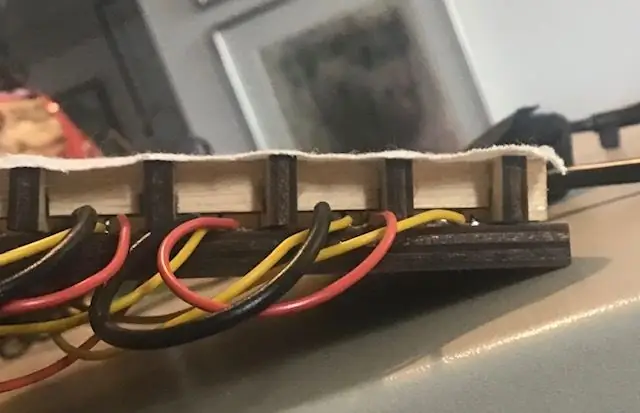
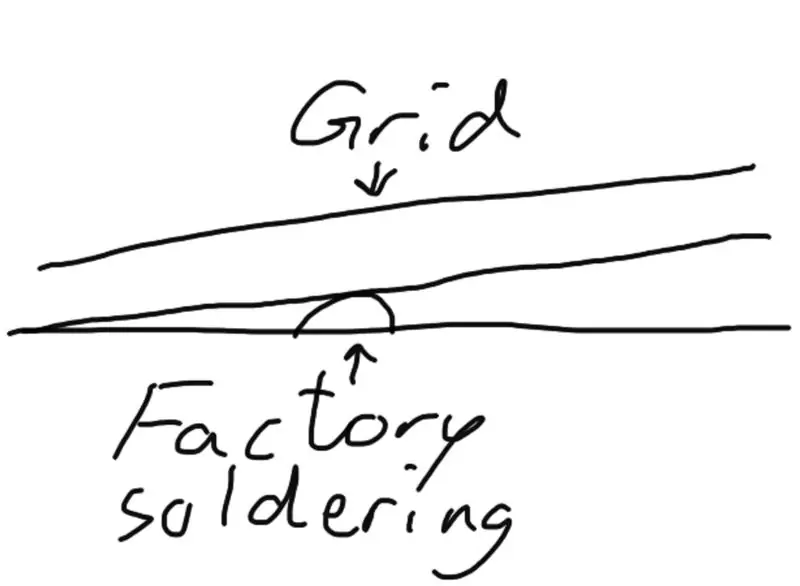
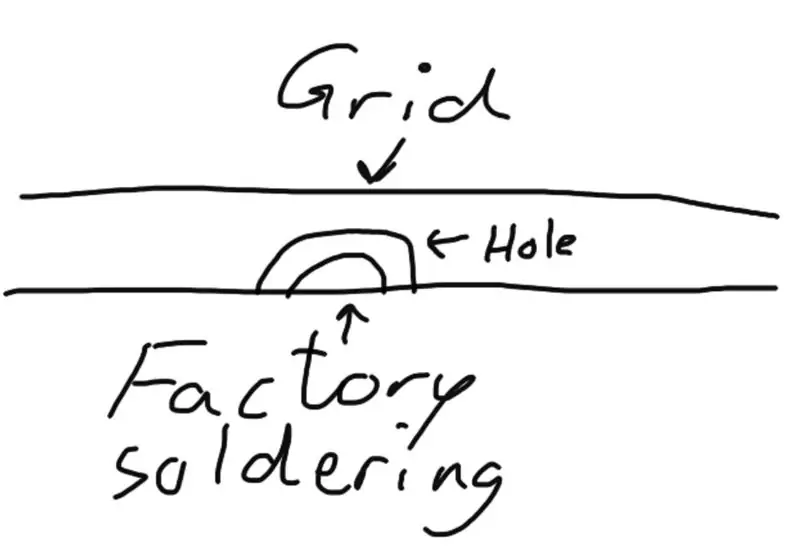
Ervan uitgaande dat alles werkte, moet je nu het raster op de nepixels lijmen. Onthoud dat we willen dat de twee dunnere stukken die u aan elk uiteinde plaatst, de twee zijden bedekken waar u hebt gesoldeerd, anders kunt u het rooster niet goed waterpas krijgen. Als je fabriekssoldeersels hebt die niet aan het uiteinde zijn geplaatst, dan zul je het onmogelijk vinden om het rooster waterpas te krijgen, dus slijp een klein gaatje in het rooster waar het fabriekssoldeersel in past.
Nadat je het raster op de neopixelplaat hebt gelijmd, leg je er iets zwaars op en laat je het onder druk drogen.
Houd er rekening mee dat houtlijm geleidend is totdat het droogt, dus sluit het matrixrooster niet aan op stroom voordat u zeker weet dat het droog is.
Stap 8: Solderen van de spanningsregelaarkaart
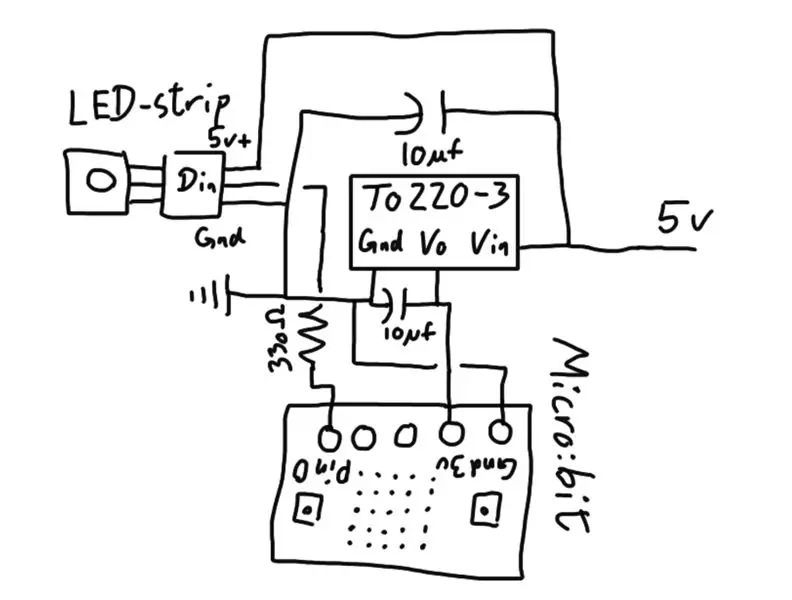


Nu gaan we de printplaat van de spanningsregelaar solderen. Je kunt mijn diagram voor het laatste circuit in de bovenstaande afbeelding zien, maar houd er rekening mee dat sommige verbindingen met schroeven worden gemaakt en niet met solderen.
De poten in de To220-3 zijn wat vreemd geplaatst. Je hebt gnd naar links, stroom naar rechts en 3,3 V uit in het midden. We willen condensatoren tussen gnd en 3,3 V solderen om de stroom voor de micro:bit te stabiliseren en tussen gnd en 5 volt om de stroom voor de neopixels te stabiliseren.
Vervolgens wil je de neopixelmatrix aan Vin en GND solderen.
Neopixel -> To220-3
5 v + -> Vin
gnd -> gnd
Aan het middelste been wil je dan een draadje solderen. Die draad zal voor de micro:bit zijn.
Dan wil je een extra draad aan Vin op het rechterbeen solderen. Die draad gaat dan naar de voeding.
Als laatste wil je nog twee extra draden aan gnd solderen. Een draad gaat naar de voeding en de andere draad gaat naar de micro;bit.
Stap 9: Weerstand op datadraad
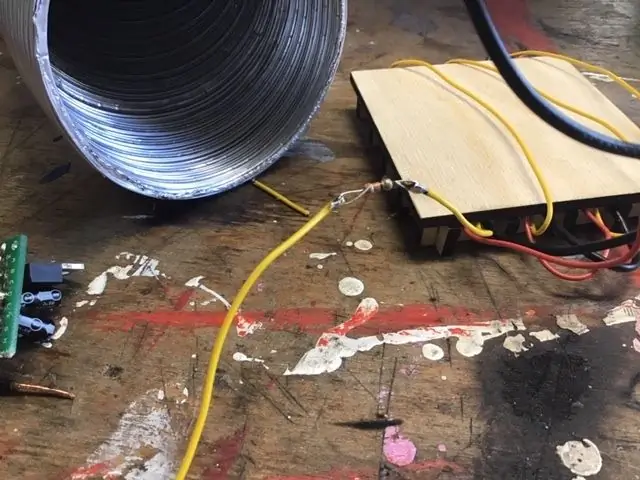
Volgens de neopixelgids van adafruits moet je altijd een weerstand van 300+ ohm op de datadraad naar de eerste neopixel plaatsen. Dus we solderen de weerstand van 330 ohm op de datadraad en solderen een nieuwe draad aan het andere uiteinde van de weerstand.
Om kortsluiting te voorkomen, bedekken we het solderen en de weerstand met isolatietape.
Stap 10: Schroeven toevoegen
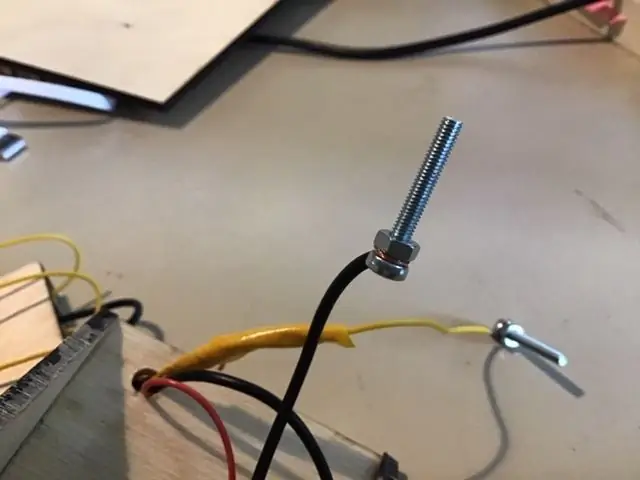
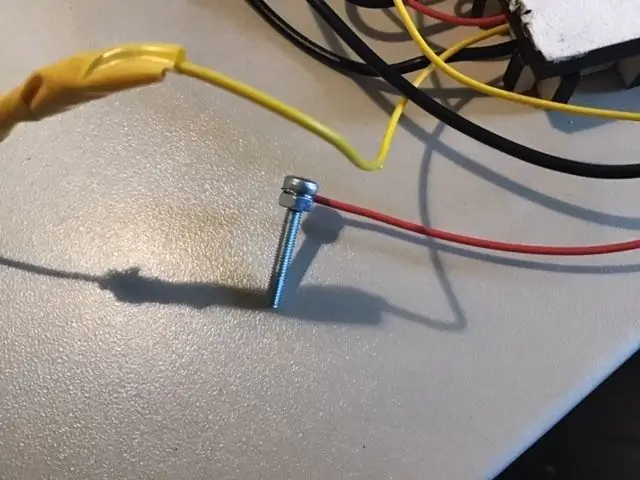
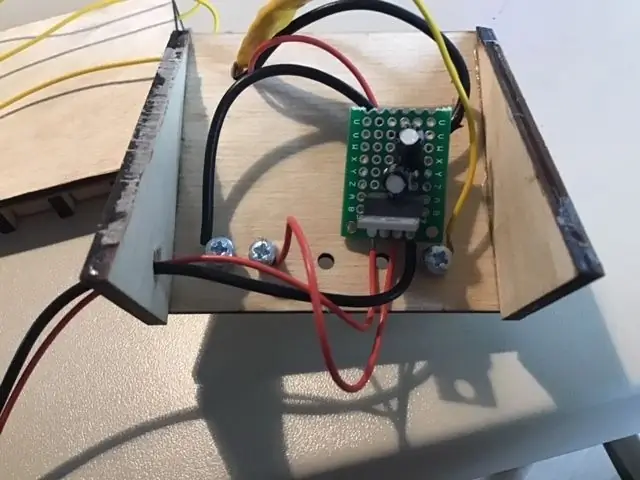
Pak nu een van de M3-schroeven, wikkel de aarddraad die je op de micro:bit wilt aansluiten er omheen en houd hem op zijn plaats met een van de moeren. Doe hetzelfde voor de datadraad en de 3,3 V-draad.
Steek vervolgens de schroeven door de gaten. Gnd door het meest linkse gat, 3,3 V door het op een na meest linkse en data door het meest rechtse gat. Gebruik op elk twee moeren om ze op hun plaats te houden. We gebruiken er twee in plaats van één, omdat we ook wat afstand moeten nemen voor het aansluiten van de micro:bit.
Stap 11: Heet lijm het allemaal samen
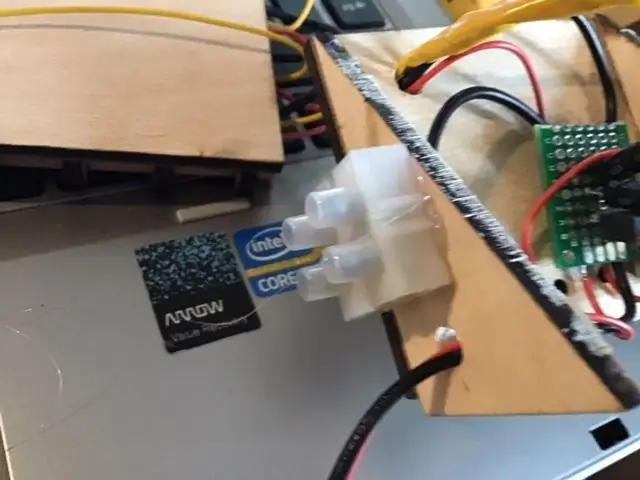
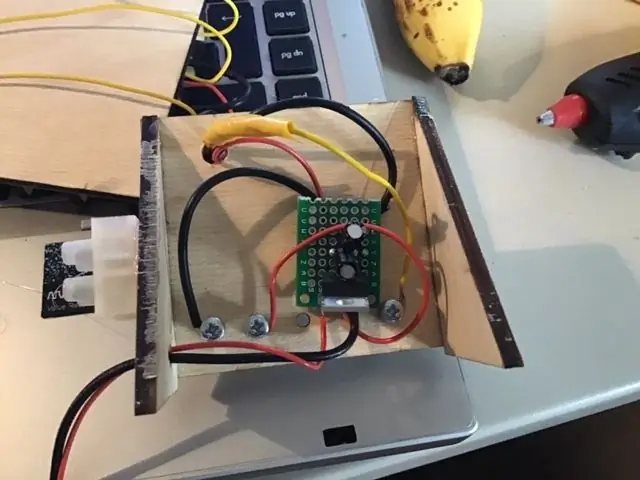


We lijmen nu de terminalconnector aan de zijkant, daarna lijmen we de spanningsregelaarprint op zijn plaats en uiteindelijk lijmen we de voet en het neopixelbord aan elkaar.
Houd er rekening mee dat er twee verschillende manieren zijn waarop u de neopixels kunt aansluiten. je kunt ze verbinden zodat de strips heen en weer gaan of op en neer. Als de neopixels op en neer gaan, zal het gemakkelijker zijn om animaties te maken die op en neer gaan en als de neopixels van links naar rechts gaan, dan zal het gemakkelijker zijn om animaties te maken die van links naar rechts gaan. Hier gaat de 4x4-matrix op en neer, terwijl de 10x10-matrix heen en weer gaat.
Stap 12: Bereid de voeding voor en sluit deze aan


Knip het uiteinde van de voedingskabel af en leg de draden bloot. Schroef hem vervolgens in de schroefklem. Vergeet niet om stroom op stroom en aarde op aarde aan te sluiten.
Stap 13: De Micro:bit toevoegen

Programmeer je micro:bit en schroef hem vervolgens vast.
Stap 14: Test het

Sluit nu de neopixelmatrix aan op de voeding en test de matrix. Daarna kun je er je eigen defusiemateriaal bovenop doen.
Aanbevolen:
Servomotoren gebruiken met Moto:bit met Micro:bit - Ajarnpa

Servomotoren gebruiken met Moto:bit met Micro:bit: Een manier om de functionaliteit van de micro:bit uit te breiden, is door een bord te gebruiken met de naam moto:bit van SparkFun Electronics (ongeveer $ 15-20). Het ziet er ingewikkeld uit en heeft veel functies, maar het is niet moeilijk om er servomotoren van te maken. Met Moto:bit kun je
Micro:Bot - Micro:Bit: 20 stappen

Micro:Bot - Micro:Bit: Bouw een Micro:Bot voor jezelf! Het is een Micro:Bit-gestuurde robot met ingebouwde sonar voor autonoom rijden, of, als je twee Micro:Bits hebt, radiogestuurd rijden
Micro:bit - Micro-drummachine - Ajarnpa

Micro:bit - Micro Drum Machine: Dit is een micro:bit microdrummachine, die in plaats van alleen het geluid te genereren, in feite drumt. Het is zwaar geïnspireerd door de konijnen uit het micro:bit-orkest. Het kostte me wat tijd om enkele elektromagneten te vinden die gemakkelijk te gebruiken waren met de mocro:bit
Programmeren van een Micro:Bit Robot & Joystick:Bit Controller met MicroPython - Ajarnpa

Programmeren van een Micro:Bit Robot & Joystick:Bit Controller met MicroPython: voor Robocamp 2019, ons zomerrobotkamp, zijn jongeren van 10-13 jaar bezig met het solderen, programmeren en bouwen van een op BBC micro:bit gebaseerde 'antweight robot', evenals programmeren een micro:bit om als afstandsbediening te gebruiken.Als je momenteel op Robocamp bent, ski
Licht- en kleurmetingen met de Pimoroni Enviro:bit voor de Micro:bit: 5 stappen

Licht- en kleurmetingen Met de Pimoroni Enviro:bit voor de Micro:bit: ik had eerder aan een aantal apparaten gewerkt waarmee licht- en kleurmetingen mogelijk waren en je kunt hier en hier veel vinden over de theorie achter dergelijke metingen. heeft onlangs de enviro:bit uitgebracht, een add-on voor de m
